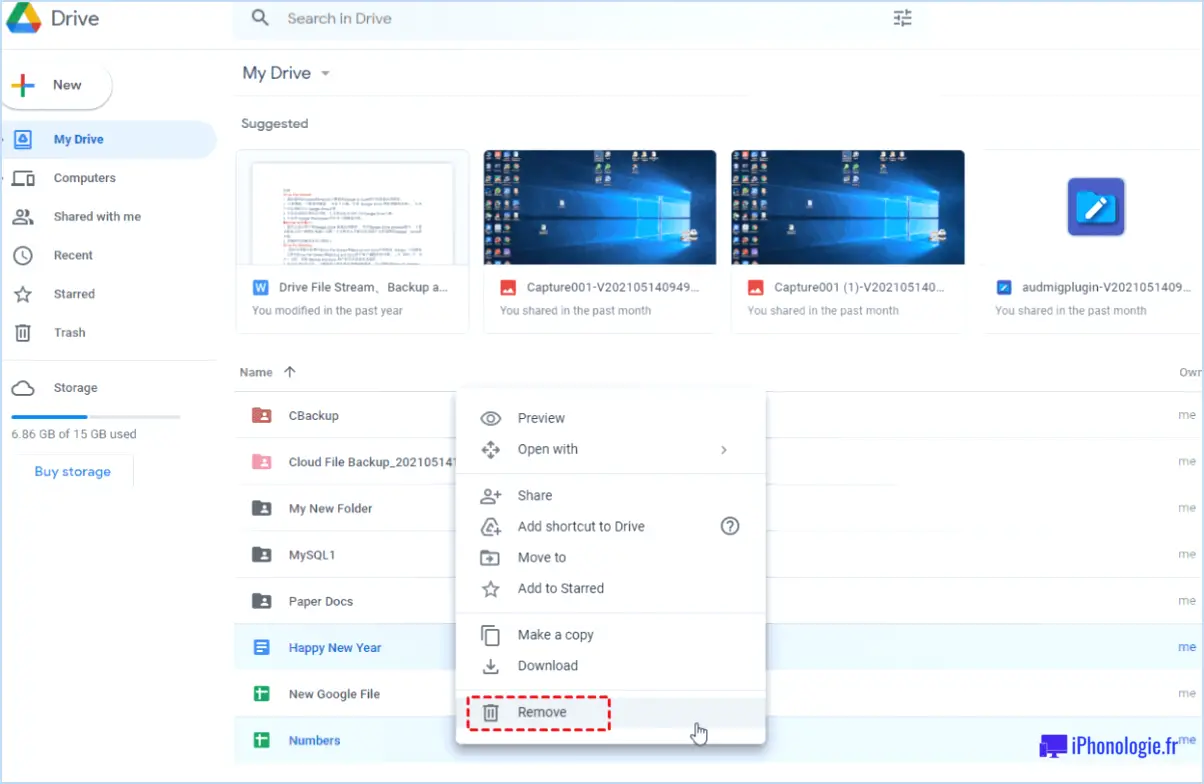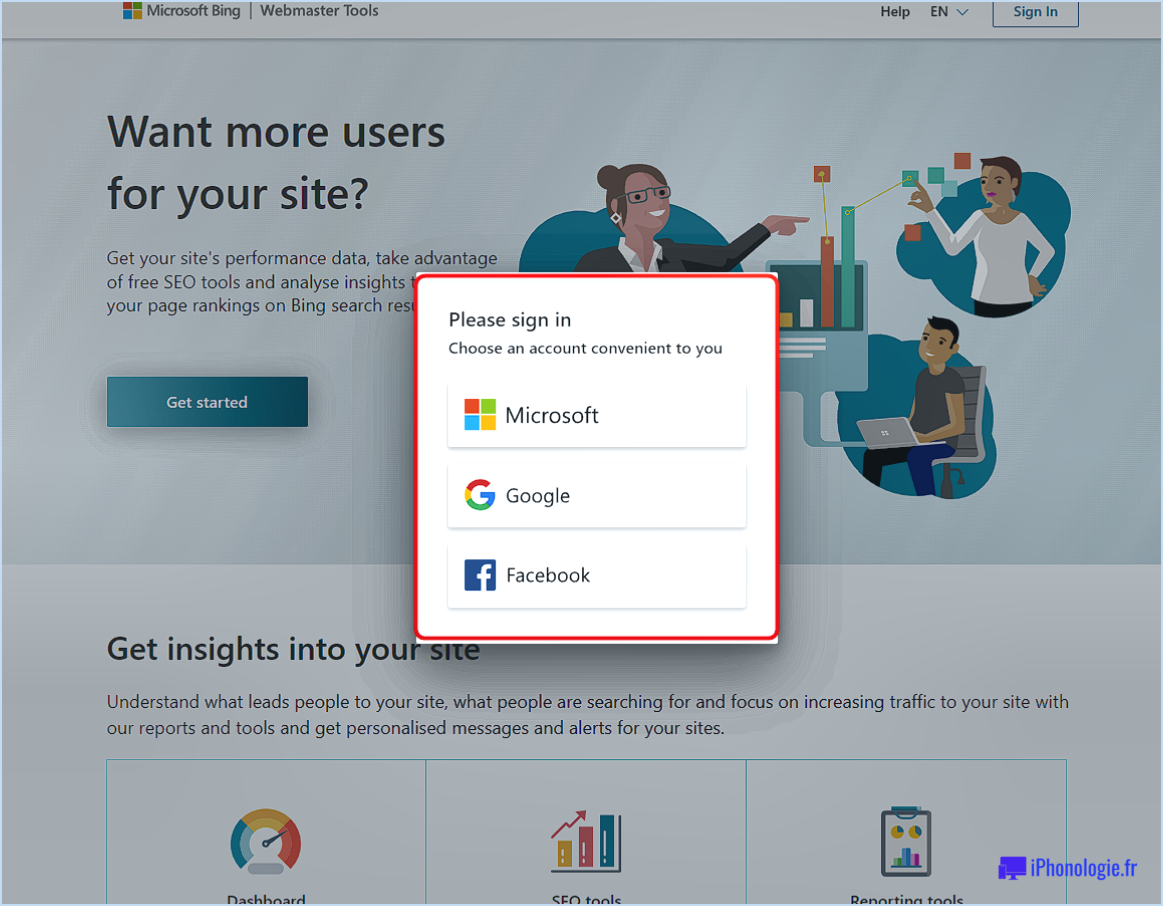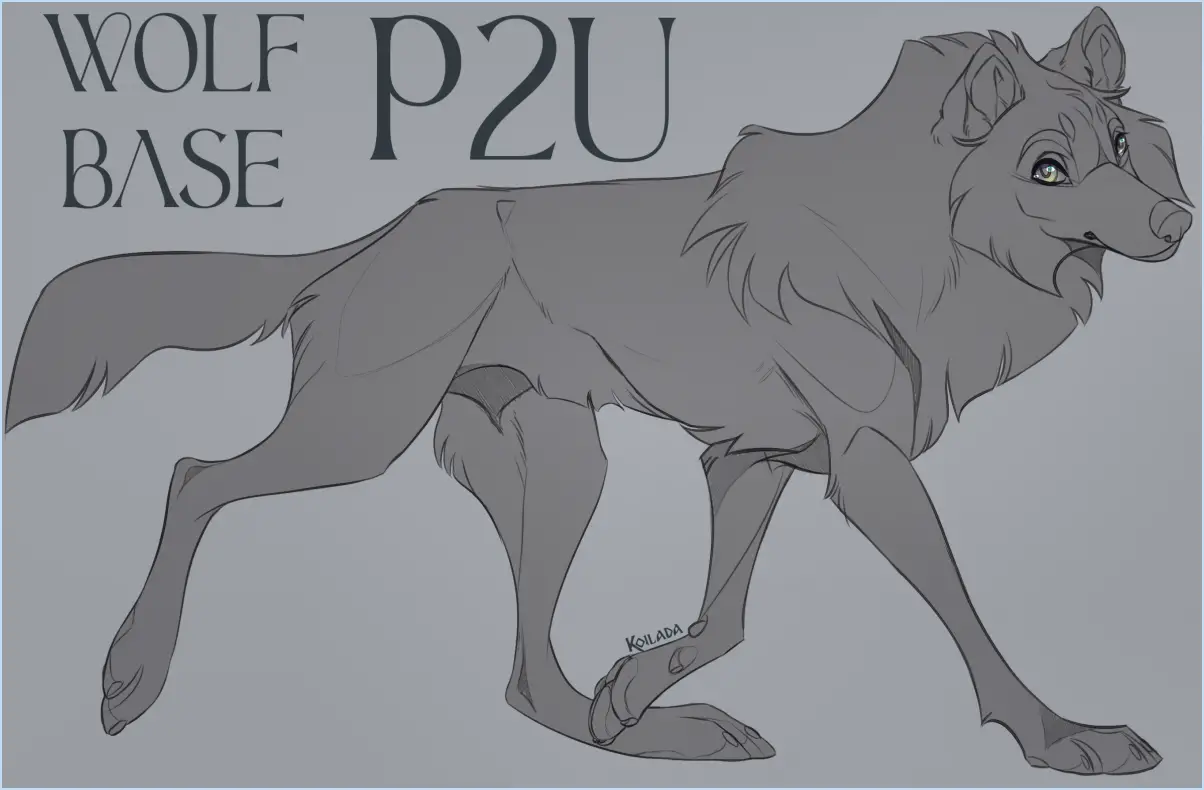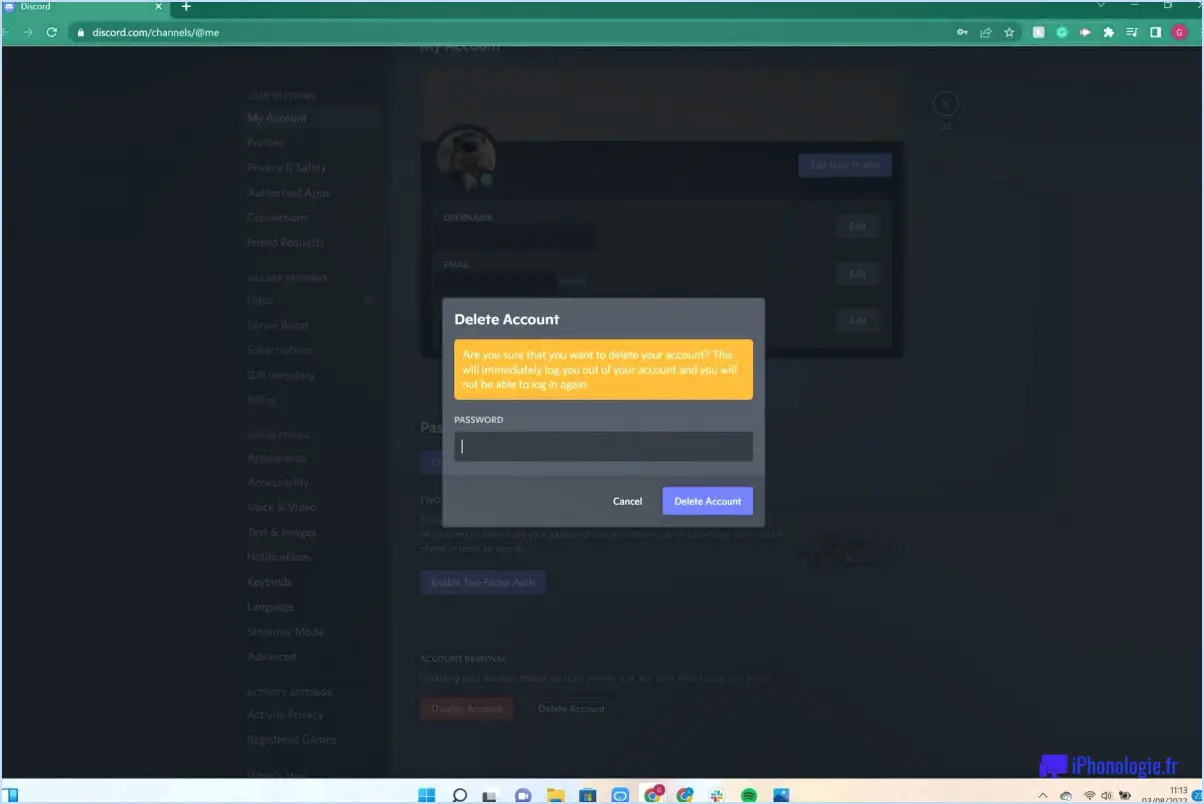Comment modifier ma photo de profil Google sur mon téléphone?
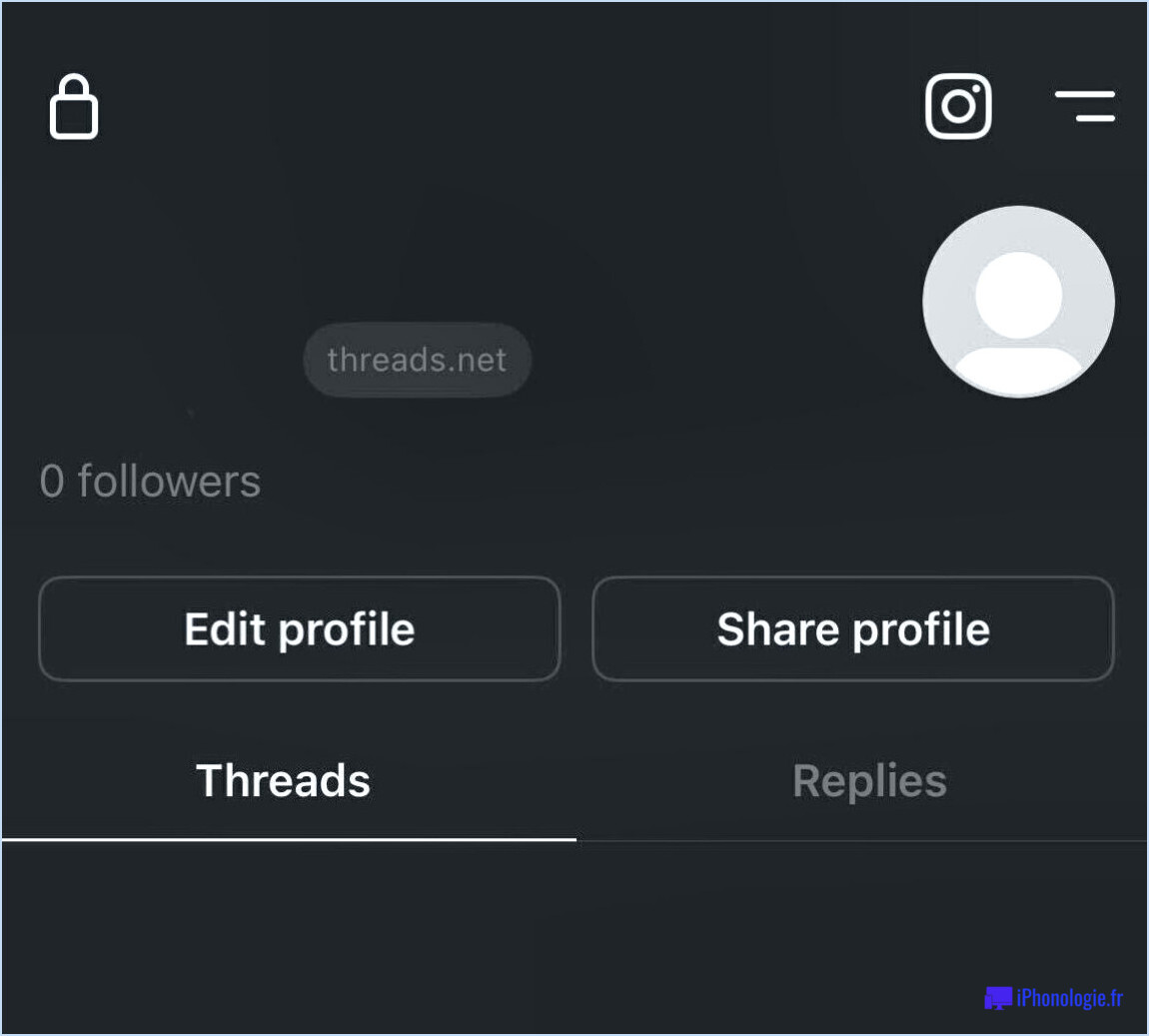
Pour modifier votre photo de profil Google sur votre téléphone, vous pouvez suivre les étapes suivantes :
- Ouvrez l'application Google Photos : Localisez l'application Google Photos sur l'écran d'accueil de votre téléphone ou dans le tiroir d'applications. Elle est généralement représentée par une icône de roue d'épingle colorée. Tapez dessus pour ouvrir l'application.
- Accédez à votre profil : Une fois que vous êtes dans l'application Google Photos, recherchez la photo de profil dans le coin supérieur gauche de l'écran principal. Il s'agit généralement d'une petite image circulaire. Tapez dessus pour accéder aux paramètres de votre profil.
- Choisissez une nouvelle photo : Dans vos paramètres de profil, vous verrez votre photo de profil actuelle affichée en évidence. Pour la modifier, tapez à nouveau sur l'image de profil.
- Choisissez dans votre bibliothèque de photos : Un menu s'affiche avec différentes options pour choisir une nouvelle photo. Pour sélectionner une image dans la photothèque de votre téléphone, appuyez sur l'option "Choisir dans la photothèque". Cela vous permettra de parcourir les photos stockées sur votre appareil.
- Prenez une nouvelle photo : Si vous souhaitez prendre une nouvelle photo pour votre profil, vous pouvez également utiliser l'application Google Photos. Dans le menu, appuyez sur l'option "Prendre une photo". L'appareil photo de votre téléphone est alors activé, ce qui vous permet de prendre une nouvelle photo directement dans l'application.
- Confirmez votre sélection : Après avoir sélectionné ou pris une nouvelle photo, un aperçu s'affiche. Si vous êtes satisfait de la photo, appuyez sur le bouton "Enregistrer" ou "Confirmer" pour la définir comme votre nouvelle photo de profil Google.
Comment modifier la photo de mon compte Google?
Pour modifier l'image de votre compte Google, procédez comme suit :
- Connectez-vous à votre compte Google à l'aide de vos informations d'identification.
- Une fois connecté, localisez l'image de profil dans le coin supérieur droit de la page.
- Cliquez sur l'image de profil pour ouvrir un menu déroulant.
- Dans le menu déroulant, sélectionnez l'option "Modifier la photo".
- Une nouvelle page s'ouvre, vous donnant le choix de télécharger une nouvelle photo depuis votre ordinateur ou d'en sélectionner une dans vos photos Google.
- Si vous souhaitez télécharger une image depuis votre ordinateur, cliquez sur le bouton "Télécharger une photo" et sélectionnez l'image souhaitée.
- Si vous préférez choisir une image à partir de Google Photos, cliquez sur l'onglet "Google Photos" et sélectionnez l'image que vous souhaitez utiliser.
- Après avoir sélectionné ou téléchargé l'image souhaitée, vous pouvez avoir la possibilité de la recadrer ou de l'ajuster pour qu'elle corresponde au cadre de l'image de profil.
- Une fois que vous êtes satisfait de l'image et des ajustements nécessaires, cliquez sur le bouton "Définir comme photo de profil".
- Félicitations ! La photo de votre compte Google a été modifiée avec succès.
N'oubliez pas que votre nouvelle photo de profil sera visible dans les différents services et plates-formes Google.
Pourquoi ne puis-je pas modifier ma photo de profil Google?
Les photos de profil Google ne peuvent pas être modifiées pour des raisons de confidentialité. Google a mis en place cette restriction afin d'empêcher les personnes d'être facilement identifiables en ligne. En verrouillant les photos de profil, Google entend protéger la vie privée des utilisateurs et garantir la sécurité des informations personnelles. Cette mesure permet de maintenir un certain niveau d'anonymat et de contrôle sur les identités en ligne. Bien qu'elle puisse limiter les options de personnalisation, la priorité accordée à la protection de la vie privée des utilisateurs est un aspect essentiel de la plateforme de Google.
Comment modifier ma photo de profil sur mon iPhone?
Pour modifier votre photo de profil sur votre iPhone, procédez comme suit :
- Ouvrez l'application Réglages sur votre iPhone.
- Appuyez sur "Profil".
- Dans le coin supérieur droit, appuyez sur "Modifier".
- Choisissez la photo que vous souhaitez utiliser :
a. Pour sélectionner une photo dans votre bibliothèque, tapez sur "Bibliothèque", puis choisissez la photo souhaitée.
b. Si vous souhaitez prendre une nouvelle photo, tapez sur "Prendre une photo" et capturez une image.
- Une fois que vous avez sélectionné ou pris la photo, tapez sur "Set" ou "Done" pour enregistrer les modifications.
Et voilà ! Votre photo de profil sur votre iPhone est maintenant mise à jour.
Où se trouve mon profil sur un téléphone Samsung?
Pour localiser votre profil sur un téléphone Samsung, procédez comme suit :
- Ouvrez le menu Paramètres de votre téléphone Samsung.
- Recherchez l'option intitulée "Mon profil" et appuyez dessus.
- La section "Mon profil" affiche divers détails liés à votre profil, notamment votre nom, vos coordonnées et les paramètres de votre compte.
En accédant à votre profil via le menu Paramètres, vous pouvez facilement gérer et mettre à jour les informations associées à votre téléphone Samsung. Cela vous permet de personnaliser votre appareil et de vous assurer que les paramètres de votre compte et vos coordonnées sont à jour.
N'oubliez pas de naviguer vers la section "Mon profil" dans le menu Paramètres pour accéder aux informations de votre profil sur votre téléphone Samsung.
Comment modifier l'image de mon e-mail iPhone?
Pour changer la photo de votre iPhone, suivez les étapes suivantes :
- Ouvrez l'e-mail sur votre iPhone.
- Localisez l'image que vous souhaitez modifier.
- Tapez sur l'image pour la sélectionner.
- Recherchez l'option "Choisir une photo" et tapez dessus.
- Parcourez votre photothèque et sélectionnez la nouvelle photo que vous souhaitez utiliser.
- Une fois que vous avez choisi la photo souhaitée, elle remplacera l'ancienne dans le courriel.
En suivant ces étapes, vous pouvez facilement mettre à jour la photo de votre e-mail iPhone pour personnaliser votre communication. Bon envoi d'e-mails !
Comment modifier la taille d'une image?
Pour modifier la taille d'une image, vous avez plusieurs options à votre disposition. Tout d'abord, vous pouvez utiliser la fonction outil de redimensionnement que l'on trouve dans divers logiciels de retouche photo. Cet outil vous permet d'ajuster les dimensions de l'image en fonction de vos préférences. Deuxièmement, vous pouvez tirer parti de l'outil sites web en ligne spécialement conçus pour redimensionner les images. Ces plateformes vous permettent de télécharger votre image et de sélectionner les dimensions souhaitées ou le pourcentage de réduction/d'augmentation. En utilisant l'outil de redimensionnement d'un éditeur de photos ou un site web de redimensionnement en ligne, vous pouvez facilement modifier la taille de votre image pour l'adapter à vos besoins.
Comment convertir une image en PDF?
Pour convertir une image en PDF, plusieurs options s'offrent à vous. L'une consiste à utiliser un site web de conversion PDF, tandis que l'autre consiste à utiliser un logiciel de création de PDF. Voici comment procéder pour chaque méthode :
- Site web de conversion PDF :
- Choisissez un site Web de conversion PDF fiable tel que Smallpdf, Adobe Acrobat ou Online2PDF.
- Visitez le site web et repérez la fonction "Convertir" ou "Image en PDF".
- Téléchargez votre fichier image en cliquant sur le bouton désigné ou en glissant-déposant l'image sur le site web.
- Une fois l'image téléchargée, le site web la convertit automatiquement en fichier PDF.
- Téléchargez le fichier PDF converti sur votre ordinateur ou votre appareil.
- Logiciel PDF Creator :
- Installez un logiciel de création de PDF réputé comme Adobe Acrobat, Nitro PDF ou Foxit PhantomPDF.
- Ouvrez le logiciel et accédez à l'option "Créer" ou "Convertir".
- Importez votre fichier image dans le logiciel en cliquant sur le bouton "Ajouter un fichier" ou en faisant glisser l'image dans le programme.
- Ajustez les paramètres nécessaires, tels que l'orientation de la page ou la qualité de l'image.
- Cliquez sur le bouton "Convertir" ou "Créer un PDF" pour lancer le processus de conversion.
- Enregistrez le fichier PDF résultant à l'emplacement de votre choix sur votre ordinateur.
N'oubliez pas de vérifier la qualité et le formatage de l'image après la conversion pour vous assurer que le PDF répond à vos exigences.
Pourquoi est-il difficile de s'imaginer?
Il peut être difficile de se représenter soi-même, et ce pour plusieurs raisons. Tout d'abord, les individus ont tendance à avoir une perception déformée d'eux-mêmes, en mettant l'accent sur leurs qualités et en minimisant leurs défauts. Cette tendance à se mettre en valeur empêche d'avoir une image claire et réaliste de soi. Deuxièmement, l'objectivité devient difficile à atteindre lors de l'auto-évaluation, car les préjugés personnels et les expériences subjectives obscurcissent notre jugement. La peur de se confronter à son vrai moi peut également constituer un obstacle important. La perspective d'être confronté à nos faiblesses et à nos imperfections peut être décourageante et découragée. Par conséquent, ces facteurs font qu'il est difficile d'avoir une image précise de soi-même.